„Windows 10“ registro restauravimas

- 3522
- 227
- Gustavo Mills
Jei dėl vienokių ar kitokių priežasčių „Windows 10“ turi problemų su įrašais registre arba patys registro failai, sistema turi paprastą ir paprastai veikiantį būdą atkurti registrą iš automatiškai sukurtos atsarginės kopijos kopijos. Cm. Taip pat: visos medžiagos apie „Windows 10“ restauravimą.
Šiose instrukcijose išsamiai aprašyta, kaip atkurti registrą iš „Windows 10“ atsarginės kopijos, taip pat kitos parinktys, kaip išspręsti problemas su registro failais, kai jos atsiranda, jei įprastas metodas neveikia. Ir tuo pačiu informacija apie tai, kaip sukurti savo registro kopiją be trečiosios partijos programų.
Kaip atkurti „Windows 10“ registrą iš atsarginės kopijos
„Windows 10 Reserve“ registro kopija automatiškai saugoma aplanke aplanke C: \ Windows \ System32 \ config \ Regback \
Patys registro failai yra C: \ Windows \ System32 \ config \ (Numatytasis, SAM, programinė įranga, sauga ir sistema) failai). Svarbu: nenaudokite šio metodo 1803, 1903 ir naujesnėse versijose, jei neįtraukėte registro kopijos išsaugojimo - Deja, pradedant nuo 1803 m. „Windows 10“ versijų, numatytasis registro failai nėra automatiškai išsaugoti nurodytame aplanke (tačiau gali būti tušti failai, kuriems nereikia pakeisti registro). Bet jūs galite įtraukti jų išsaugojimą ateičiai (žr. Kaip įjungti atsarginės kopijos registrą „Regback“ aplanke).
Atitinkamai, norint atkurti registrą, pakanka kopijuoti failus iš aplanko Regback (ten jie paprastai atnaujinami po sistemos atnaujinimų, turinčių įtakos registrui) Aplanke System32 \ config.

Tai galite padaryti naudodamiesi paprastomis sistemos sistemomis, jei ji prasideda, tačiau dažniau taip nėra, ir jūs turite naudoti kitus būdus: paprastai kopijuoti failus naudodami komandinę eilutę „Windows 10“ atkūrimo aplinkoje arba įkeliant iš Pasiskirstymas su sistema.
Be to, bus manoma, kad „Windows 10“ nėra įkelta, ir mes atliekame veiksmus, kad atkurtume registrą, kuris atrodys taip.
- Jei galite patekti į užrakto ekraną, spustelėkite jį pagal galios mygtuką, pavaizduotą dešinėje žemiau, ir tada, laikydami pamainą, spustelėkite „RELOOT“ „RELOOT“. Atkūrimo aplinka bus įkelta, pasirinkite „Paieška ir pašalinimas“ - „Papildomi parametrai“ - „Komandinis stendas“.
- Jei užrakto ekrano nėra arba nežinote sąskaitos slaptažodžio (kurį turėsite įvesti į pirmąją versiją), tada įkelkite iš „Windows 10“ (arba disko) įkėlimo „Flash Drive“ ir pirmame diegimo ekrane Paspauskite „Shift+F10“ raktas (arba shimet+fn+f10 kai kuriuose nešiojamuose kompiuteriuose), komandinė eilutė atidaroma.
- Atkūrimo aplinkoje (ir komandų eilutėje diegdami „Windows 10“) sistemos disko raidė gali skirtis nuo C. Norėdami sužinoti, kuris disko raidė priskiriama sistemos skyriui, įveskite komandos komandą Diskarast, tada - Sąrašas Tūris, Ir Išvažiavimas (Antrosios komandos rezultatuose atkreipkite dėmesį į tai, kokią raidę turi sistemos skyrius). Tada, norėdami atkurti registrą, naudokite kitą komandą
- „XCOPY C“: \ Windows \ System32 \ config \ Regback C: \ Windows \ System32 \ config (Ir patvirtinkite failų pakeitimą pristatant lotynų a).
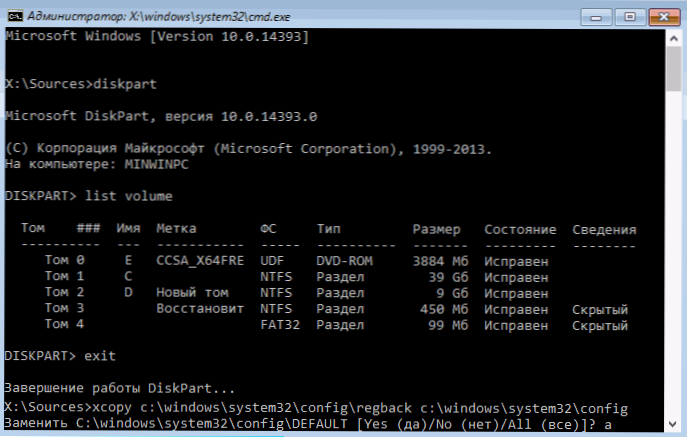
Užbaigus komandą, visi registro failai bus pakeisti jūsų atsarginėmis kopijomis: galite uždaryti komandinę eilutę ir iš naujo paleisti kompiuterį, kad patikrintumėte, ar „Windows 10“ atkurta atkurti atkurti.
Papildomi būdai atkurti registrą
Jei aprašytas metodas neveikia, o kai kuri trečiųjų šalių programinė įranga nebuvo naudojama kuriant atsargines kopijas, tada išlieka tik galimi sprendimai:
- Naudojant „Windows 10“ atkūrimo taškus (juose yra atsarginė registro kopija, tačiau pagal numatytuosius nustatymus jie yra atjungti).
- Iš naujo nustatykite „Windows 10“ į pradinę būseną (įskaitant duomenų išsaugojimą).
Be kita ko, ateičiai galite sukurti savo atsarginę registro kopiją. Tam pakanka atlikti šiuos paprastus veiksmus (žemiau pateiktas metodas nėra geriausias ir yra papildomas, žr. Kaip sukurti „Windows“ registro atsarginę kopiją):
- Paleiskite registro redaktorių (spustelėkite „Win+R“, „Enter Regedit“).
- Registracijos rengyklėje kairiajame skydelyje pasirinkite „Kompiuteris“, spustelėkite jį su dešiniu mygtuku.
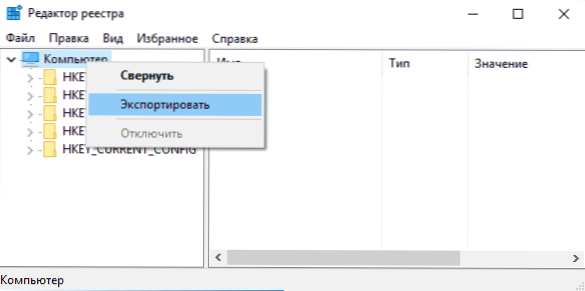
- Nurodykite failo išsaugojimo vietą.
Išsaugotas failas su plėtiniu .Reg ir bus jūsų registro atsarginė kopija. Norėdami įvesti duomenis iš IT į registrą (tiksliau, derinkite su dabartiniu turiniu), tiesiog spustelėkite jį du kartus (deja, greičiausiai, dalį duomenų nepavyks įvesti). Tačiau protingesnis ir efektyvesnis būdas tikriausiai yra „Windows 10“ atkūrimo taškų, įskaitant darbinę registro versiją, sukūrimo įtraukimas.
- « Kaip pakeisti įėjimo, išvesties ir išjungimo „Windows 10“ garsus
- „Windows 10“ sistema ir suspausta atminties įkėlimo kompiuteris »

